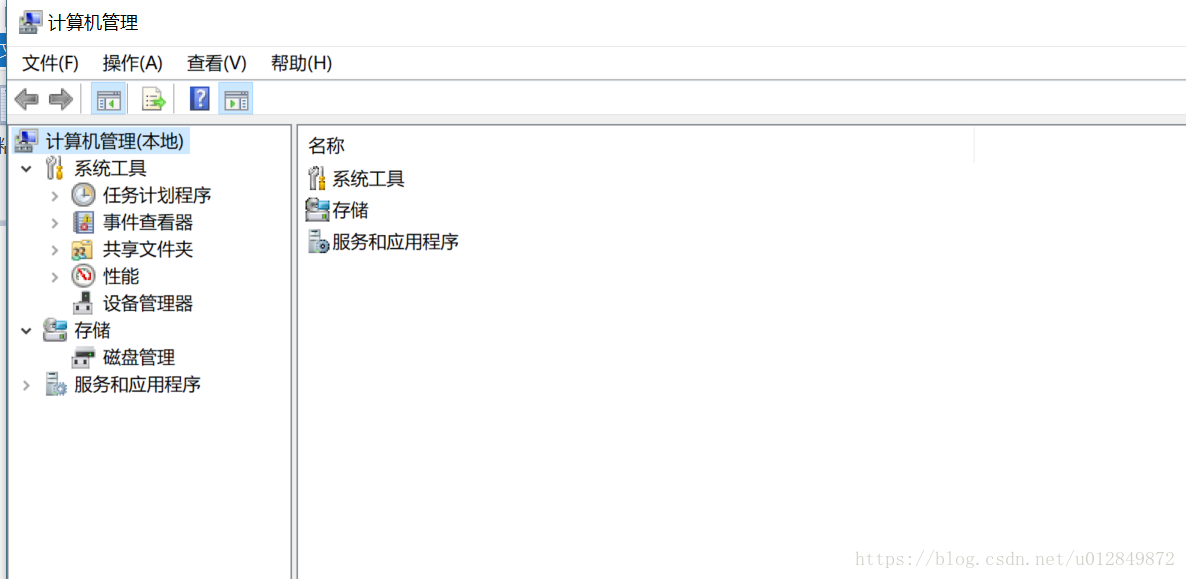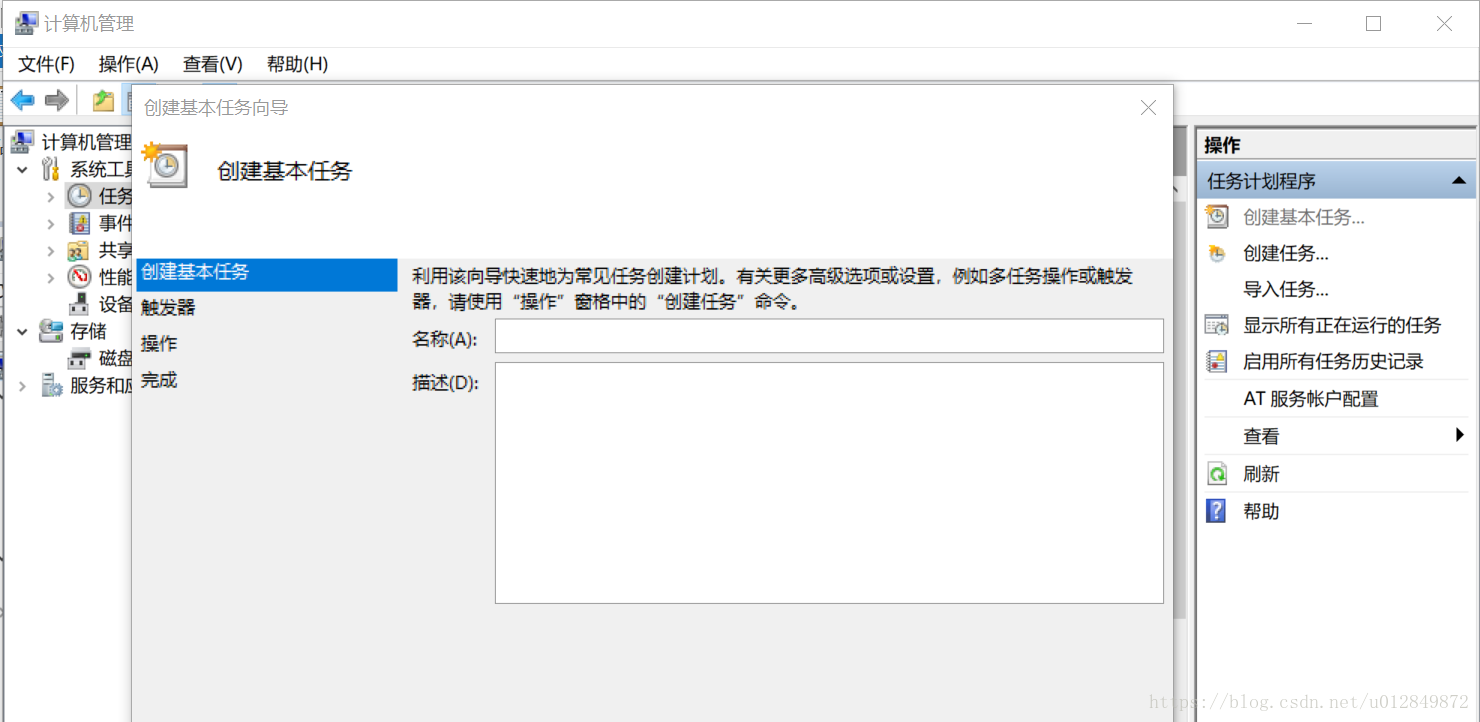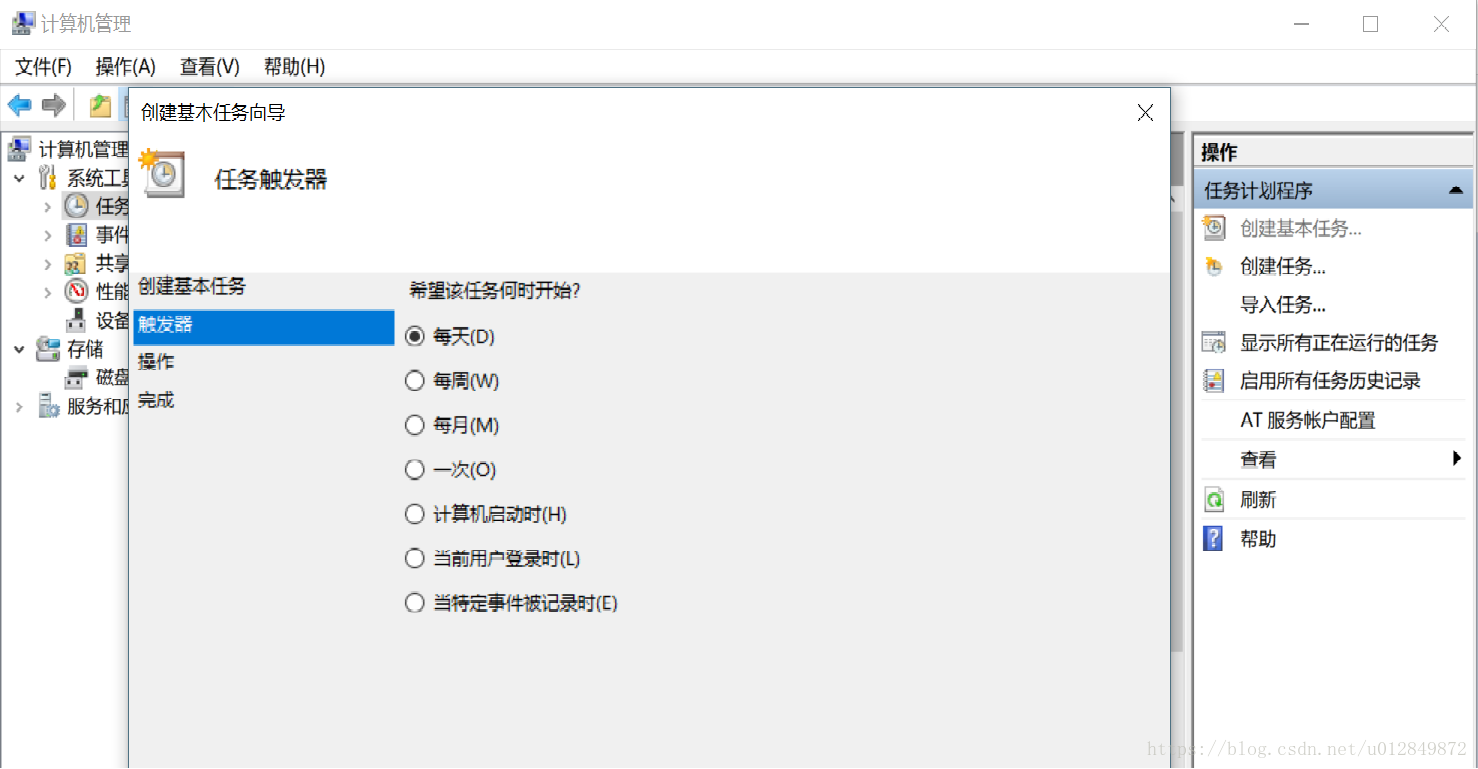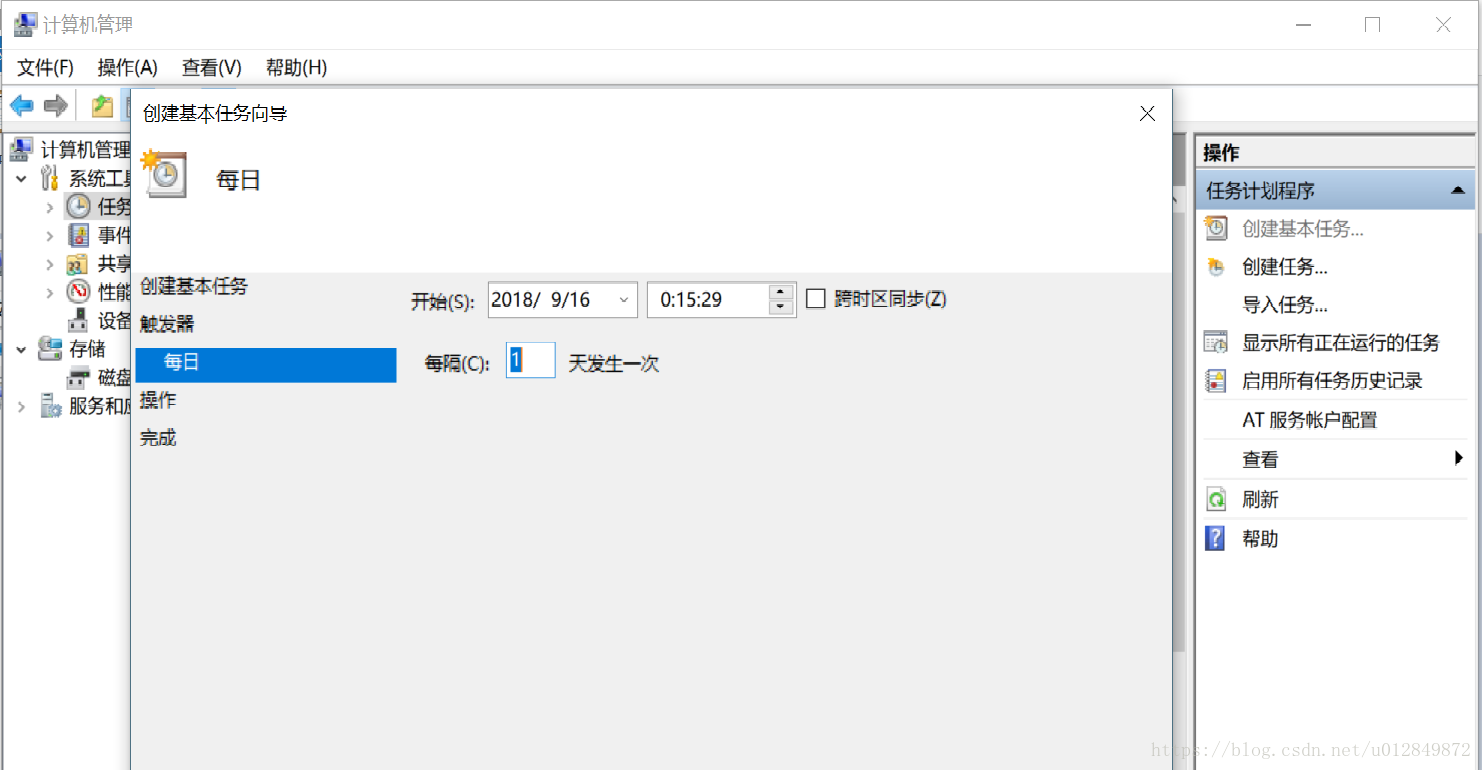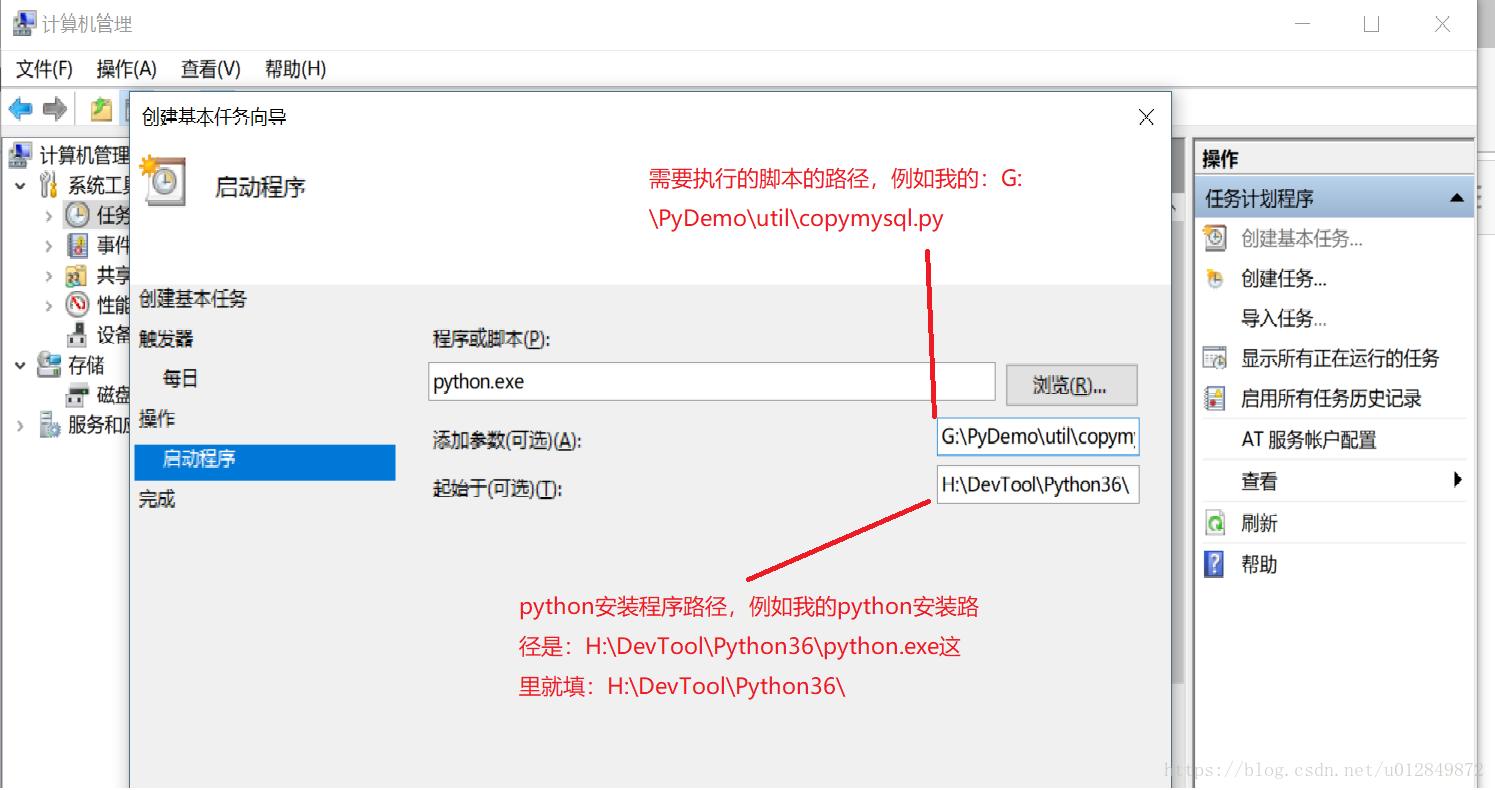一:windows10自带的计划程序
第一步:在 计算器右击 --> 选择管理 进入如下界面:
第二步:选择 系统工具 --> 任务计划程序 ,点击右侧的 “创建基本任务”,进入如下界面
第三步:输入任务名称,点击下一步,进入设置触发器的界面
第四步:选择之后点击下一步,进入设置时间界面
第五步:连续下一步,进入启动程序设置界面
注意:这步比较重要,这里有三个文本框,
【程序或脚本】文本框中填的是Python编译器的名称,一般就是python.exe,
【添加参数】文本框中填的是你的Python程序的完整路径,例如:G:PyDemoutilcopymysql.py。
【起始于】文本框中填的是Python编译器的目录,上图中假设你的Python编译器的完整路径是“H:DevToolPython36python.exe”,
二:其他工具执行:
目前能想的的只有Jenkins,支持Linux和windows等多环境部署运行。
1.安装Jenkins
windows安装Jenkins基本属于一键安装了,此教程不做详细的讲解了。
2.登陆Jenkins
输入链接:http://127.0.0.1:8080/ (因为是在本地搭建的所以IP为127.0.0.1,一般端口默认8080,如果有更改请填写自己更改的端口)

3.新增作业

4.选择构建方案

5.新建构建步骤

6.编写执行命令
这里最好进行调试,先不添加定时,直接运行看环境是否有问题。

然后马上构建,看结果是否运行成功,如果运行报环境错误请查看我的另一篇文章

成功后修改执行命令添加定时
7.添加构建触发器
点击左边的?查看定时说明

如图中配置所示:该任务每天上午7点定时执行一次。
定时说明:
这个字段就好比cron定时任务语法(只有较小的差别),具体来说,每行由5个被TAB或空格分割的字段组成。

举例:
# 每隔15分钟。(或许:07, :22, :37, :52)
H/15 * * * *
# 每前半小时中每隔10分钟。 (3次, 或许:04, :14, :24)
H(0-29)/10 * * * *
# 每个工作日从早上9点45分开始到下午3点45分结束这段时间内每间隔2小时的45分钟那一刻。
45 9-16/2 * * 1-5
#每个工作日从早上9点到下午5点这段时间内每间隔2小时之间的某刻。(或许在上午10:38, 下午12:38, 下午2:38 , 下午4:38)
H H(9-16)/2 * * 1-5
#每月(除了12月)从1号到15号这段时间内某刻。
H H 1,15 1-11 *
8.运行结果

到这里就已经成功了,因为是定时功能,想知道定时运行的结果,只有通过邮件功能进行通知了。
9.添加邮件通知
选择构建后的动作——》可编程邮件通知


配置内容默认即可,邮件内容类型可以根据自己的配置选择,收件人列表可以从前面的系统设置中默认收件人选项配置。